Jenkins+ant+jmeter實現效能測試自動化
阿新 • • 發佈:2018-11-22
jmeter 過段時間寫
jenkins搭建簡單寫了一篇
簡單介紹下ant:
Apache Ant 是由 Java 語言開發的,是一個將軟體編譯,測試,部署等步驟聯絡在一起的自動化的工具。
下載並安裝Ant:
下載地址:https://ant.apache.org/bindownload.cgi ,windows系統下載zip包
將安裝包解壓到資料夾中,我解壓到了D:\ant中。配置環境變數,ANT_HOME=D:\ant ,path中增加%ANT_HOME%\bin
Jmeter中配置XML檔案來定義測試活動:
編輯器開啟Jmeter目錄的extras資料夾中的build.xml,將內容修改如下
<?xml version="1.0" encoding="UTF-8"?> <project name="ant-jmeter-test" default="run" basedir="."> <!-- 需要改成自己本地的 Jmeter 目錄--> <property name="jmeter.home" value="D:\apache-jmeter-4.0" /> <!-- jmeter生成jtl格式的結果報告的路徑--> <property name="jmeter.result.jtl.dir" value="D:\apache-jmeter-4.0\result" /> <!-- jmeter生成html格式的結果報告的路徑--> <property name="jmeter.result.html.dir" value="D:\apache-jmeter-4.0\result" /> <!-- 生成的報告的字首--> <property name="ReportName" value="TestReport" /> <!-- 刪除之前的報告--> <delete file="{jmeter.home}/result/${ReportName}.html"/> <delete file="{jmeter.home}/result/${ReportName}.jtl"/> <!-- 生成新的報告 --> <property name="jmeter.result.jtlName" value="${jmeter.result.jtl.dir}/${ReportName}.jtl" /> <property name="jmeter.result.htmlName" value="${jmeter.result.html.dir}/${ReportName}.html" /> <target name="run"> <antcall target="test" /> <antcall target="report" /> </target> <target name="test"> <taskdef name="jmeter" classname="org.programmerplanet.ant.taskdefs.jmeter.JMeterTask" /> <jmeter jmeterhome="${jmeter.home}" resultlog="${jmeter.result.jtlName}"> <!-- 宣告要執行的指令碼。"*.jmx"指包含此目錄下的所有jmeter指令碼--> <testplans dir="D:\apache-jmeter-4.0\script" includes="*.jmx" /> <property name="jmeter.save.saveservice.output_format" value="xml"/> </jmeter> </target> <path id="xslt.classpath"> <fileset dir="${jmeter.home}/lib" includes="xalan*.jar"/> <fileset dir="${jmeter.home}/lib" includes="serializer*.jar"/> </path> <target name="report"> <tstamp> <format property="report.datestamp" pattern="yyyy/MM/dd HH:mm" /> </tstamp> <!-- style:從jtl轉換成html所使用的樣式 --> <xslt classpathref="xslt.classpath" force="true" in="${jmeter.result.jtlName}" out="${jmeter.result.htmlName}" style="${jmeter.home}/extras/jmeter-results-detail-report_21.xsl"> <param name="dateReport" expression="${report.datestamp}"/> </xslt> <!-- 因為上面生成報告的時候,不會將相關的圖片也一起拷貝至目標目錄,所以需要手動拷貝 --> <copy todir="${jmeter.result.html.dir}"> <fileset dir="${jmeter.home}/extras"> <include name="collapse.png" /> <include name="expand.png" /> </fileset> </copy> </target> </project>
執行測試計劃:
將test.jmx放在D:\apache-jmeter-4.0\script資料夾中。在D:\apache-jmeter-4.0下建立一個run.bat檔案,檔案內容(JMETER_HOME同樣需要在環境變數中定義,當然也可以用絕對路徑顯示):
%ANT_HOME%\bin\ant -f %JMETER_HOME%\extras\build.xml
ant -f:指定ant獲取構建檔案
雙擊run.bat檔案,可以執行測試計劃,在result資料夾中檢視測試結果
Jenkins增加構建:
Jenkins系統管理外掛管理中安裝外掛:HTML Publisher plugin
新建任務,自由風格即可。構建,選擇執行windows批處理命令,輸入:D:\apache-jmeter-4.0\run.bat。構建後操作如圖
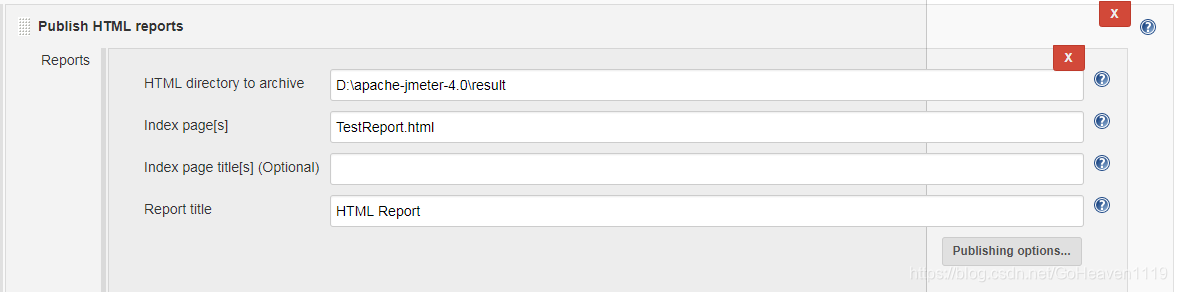
儲存後
立即構建,構建成功後,可以檢視html報告
後續還有部分問題需要解決,html報告顯示優化啊啥的,有空再說吧
